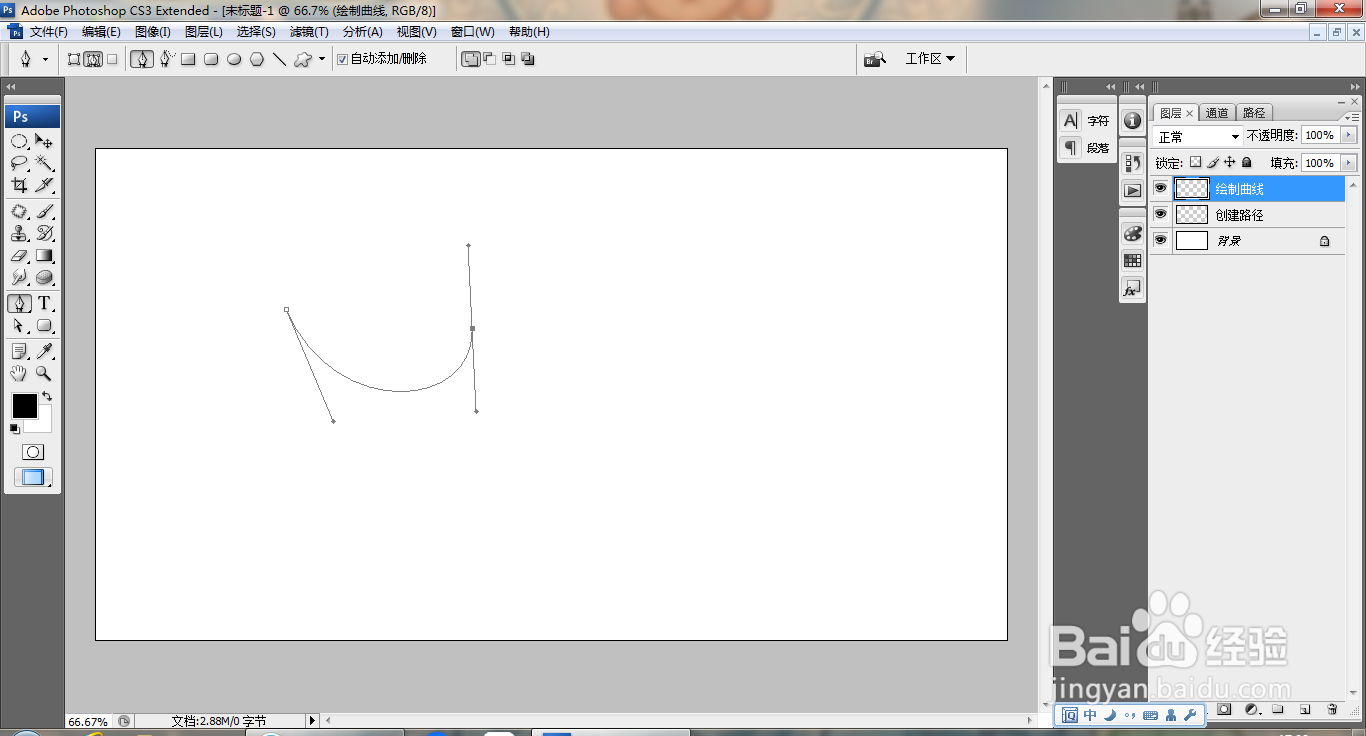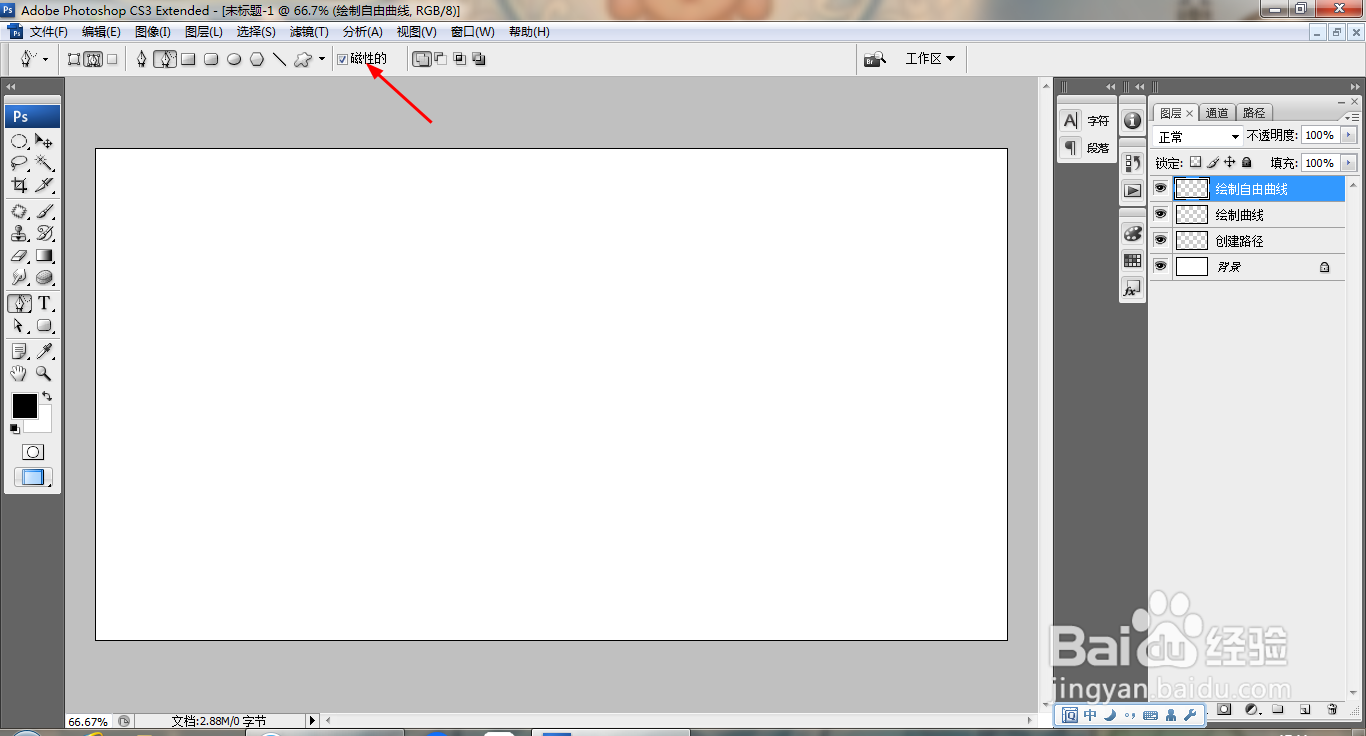PS路径的基础操作
1、打开PS,新建空白背景,点击钢笔工具,如图
2、新建图层,新建一个锚点,移动鼠标指针到下一位置再次单击,创建直线,如图
3、将图层命名为创建路径,如图
4、新建图层,对图层命名为绘制曲线,如图
5、选择钢笔工具,点选路径,移动鼠标指针到图像中并单击,确定起锚点和方向线,如图
6、再次移动鼠标到下一个位置再次单击并拖动,创建曲线路径,如图
7、再次新建图层,命名为绘制自由曲线图层,如图
8、点击自由钢笔工具,如图
9、勾选磁性的,点选路径,如图
10、移动鼠标指针到图像窗口按鼠标左键拖动,可绘制自由曲线,如图
11、释放鼠标时可快速绘制自由曲线,点击确定,如图
声明:本网站引用、摘录或转载内容仅供网站访问者交流或参考,不代表本站立场,如存在版权或非法内容,请联系站长删除,联系邮箱:site.kefu@qq.com。
阅读量:88
阅读量:67
阅读量:57
阅读量:89
阅读量:92